Final Cut Proユーザガイド
- ようこそ
-
- Final Cut Pro 10.5.3の新機能
- Final Cut Pro 10.5の新機能
- Final Cut Pro 10.4.9の新機能
- Final Cut Pro 10.4.7の新機能
- Final Cut Pro 10.4.6の新機能
- Final Cut Pro 10.4.4の新機能
- Final Cut Pro 10.4.1の新機能
- Final Cut Pro 10.4の新機能
- Final Cut Pro 10.3の新機能
- Final Cut Pro 10.2の新機能
- Final Cut Pro 10.1.2の新機能
- Final Cut Pro 10.1の新機能
- Final Cut Pro 10.0.6の新機能
- Final Cut Pro 10.0.3の新機能
- Final Cut Pro 10.0.1の新機能
-
- 用語集
- 著作権

「写真」からFinal Cut Proに読み込む
「写真」またはその他のアプリケーションからFinal Cut Proに写真やビデオクリップを読み込むと、「読み込み」環境設定の設定内容とは関係なく、常にFinal Cut Proライブラリにメディアがコピーされます。
通常は「読み込み」環境設定で定義した読み込み設定を使用してメディアが読み込まれますが、これはそのルールに従わない唯一の例外です。MacまたはストレージデバイスからFinal Cut Proに読み込むを参照してください。
注記:ApertureまたはiPhotoは、macOS 10.14よりあとのバージョンのMacオペレーティングシステムでは使用できません。写真がApertureライブラリ内にある場合は、ライブラリを「写真」にアップデートできます。Appleのサポート記事「Apertureのライブラリを写真AppまたはAdobe Lightroom Classicに移行する」を参照してください。
Final Cut Proで、以下のいずれかの操作を行って「写真とオーディオ」サイドバーを開きます:
「ウインドウ」>「移動」>「写真とオーディオ」と選択します(またはShift+Command+1キーを押します)。
Final Cut Proウインドウの左上隅にある「写真とオーディオ」ボタンをクリックします。
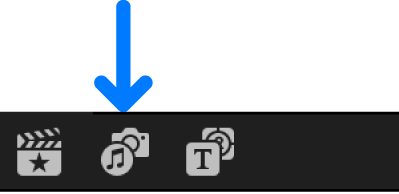
「写真とオーディオ」サイドバーで、読み込み元の写真アプリケーションをクリックします。
macOS Mojave 10.14以前を使用している場合は、写真アプリケーションのリストには「写真」、iPhoto、Apertureなどが表示されます。
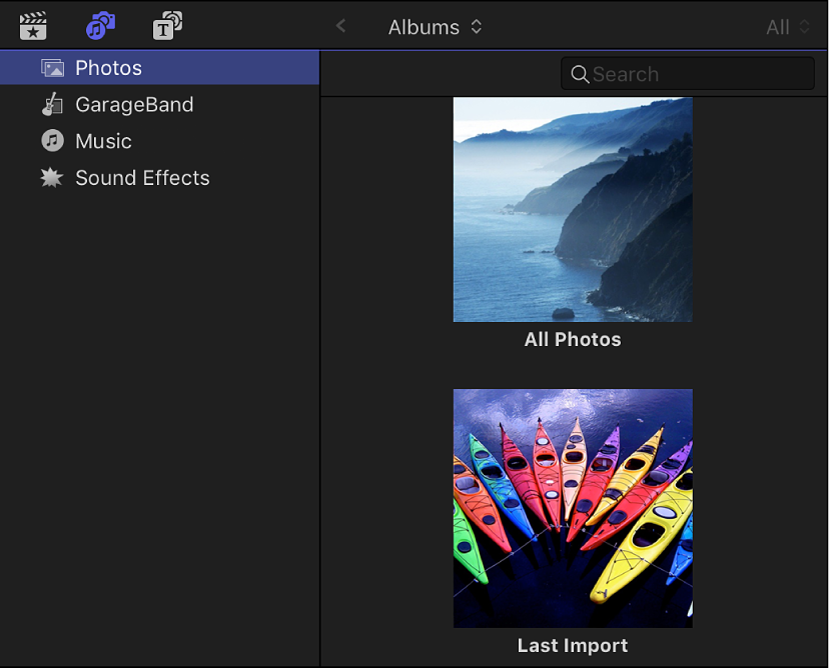
ブラウザの上部にあるポップアップメニューでカテゴリを選択し、写真を絞り込みます。
1つまたは複数の写真またはビデオクリップをプロジェクトで使用するには、それらの項目をブラウザタイムラインにドラッグします。
複数のクリップを選択するには、Commandキーを押したまま各項目をクリックするか、選択範囲をドラッグして囲みます。
ヒント:別のフォトライブラリ内の写真やビデオクリップをサイドバーに表示したい場合は、「写真」アプリケーションでそのフォトライブラリを開きます。その後、「写真」の環境設定の「一般」パネルで「システムフォトライブラリとして使用」をクリックします。